老蒋在上一篇文章中有介绍到在宝塔面板已经添加站点和数据库,包括如果有需要FTP账户的话我们也给站点单独有一个FTP管理。不过,如果我们这台服务器就我们一人管理,就没有必要每个站点添加FTP,直接用SFTP管理文件就可以。既然我们站点已经创建,而且域名也解析过来,那我们这篇文章就演示如何安装程序吧。
这篇文章中,老蒋示范在当前创建的站点中安装WordPress程序。当然我们需要安装最新版本WordPress程序,如果我们有需要安装帝国CMS、织梦CMS、Discuz、ZBLOG等都是类似的,只不过程序不同而已。
第一、下载最新程序
我们要在服务器上安装程序,那我们就需要去官方下载最新版本的程序。
WordPress中文版最新程序这里我们可以直接下载官方最新程序。
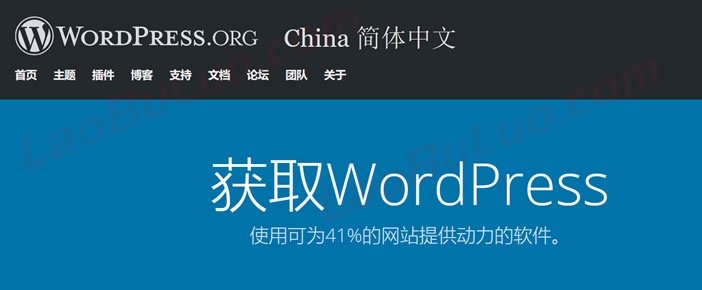
第二、上传程序到站点
我们下载完毕最新WordPress程序,那我们就需要上传程序到站点目录中。一般我们看到的目录是在www/wwwroot/然后对应的域名文件夹中。
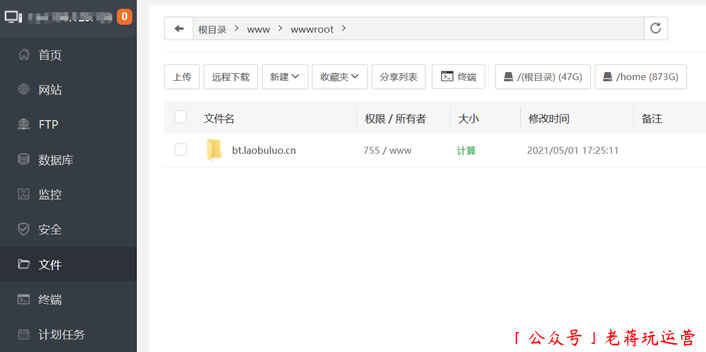
我们可以利用宝塔面板自带的文件管理器,然后找到上图所示的站点目录中。
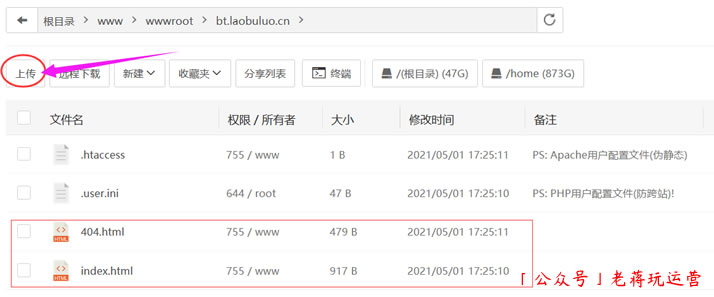
我们需要先删除404.html和index.html两个文件。然后点击箭头指向的[上传]按钮,然后将我们前面下载的WP最新安装包上传就可以。
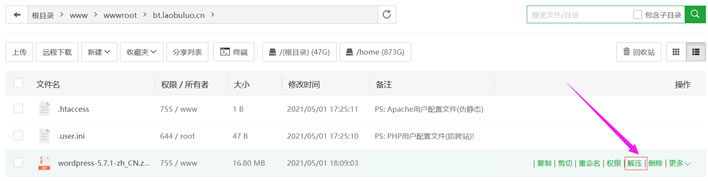
鼠标移动到压缩包上,可以看到有上图所示的 [解压]连接,我们可以将压缩包解压。
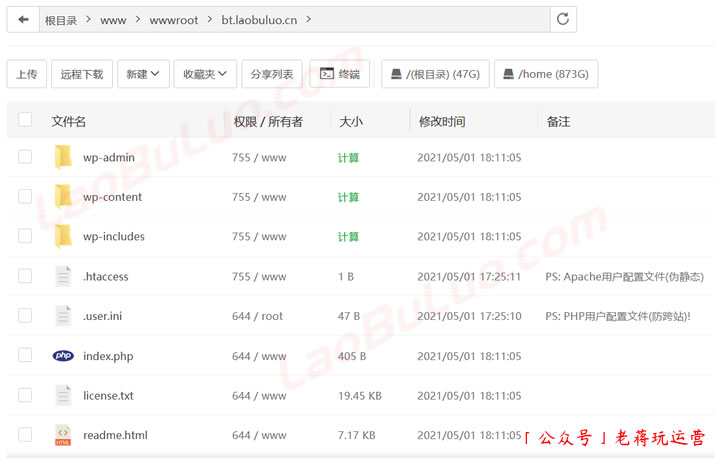
这里有一个关键问题,我们在解压之后,不会直接文件都到根目录,我们需要拷贝然后黏贴到根目录,最终要像上图一样。所有的WP文件都要在根目录,后面才好安装。
上面我们采用的是宝塔面板文件管理器处理文件上传、压缩管理的。我们实际上也可以通过FTP管理。
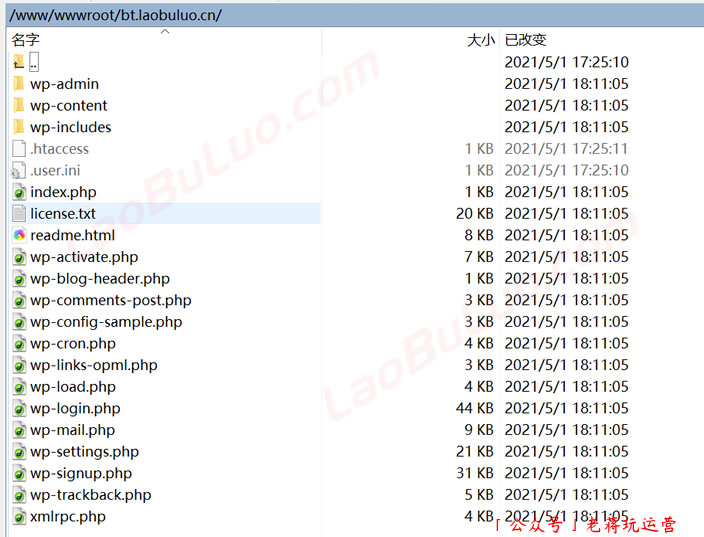
这里我们可以看到,也可以通过FTP工具管理文件。
第三、安装程序向导
我们在处理完毕程序之后,就可以开始安装程序。在浏览器中打开我们的网址。
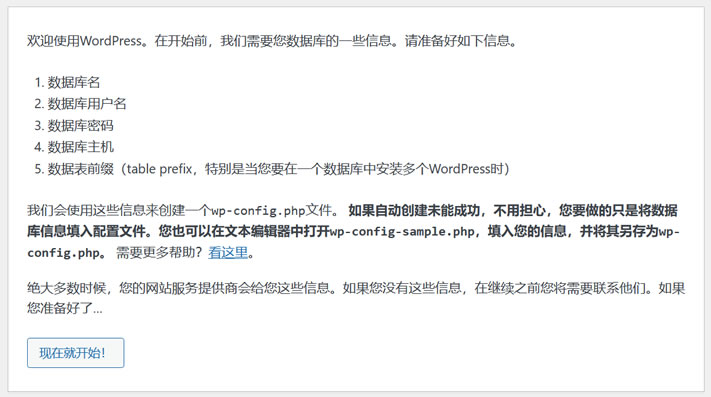
看到这样子的界面,就说明快完成了。
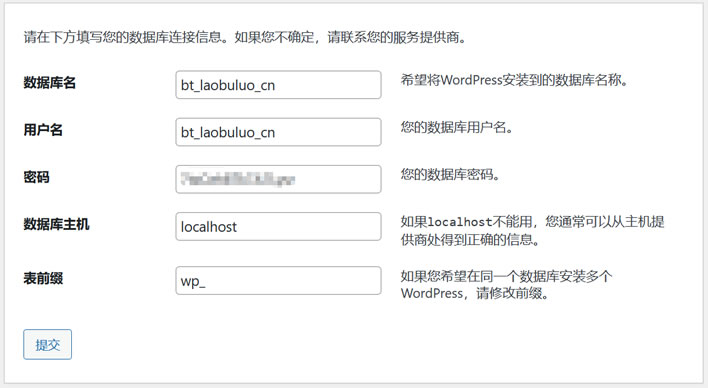
输入数据库信息,然后安装下一步。
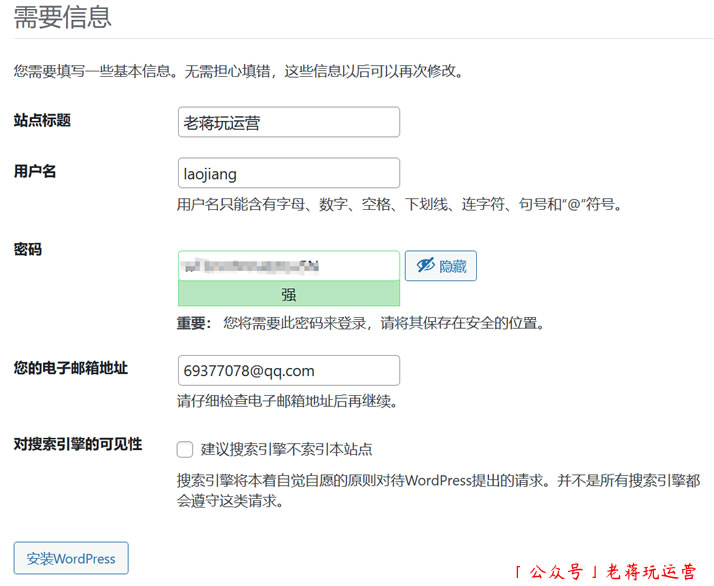
输入需要建站的信息,包括管理员信息。
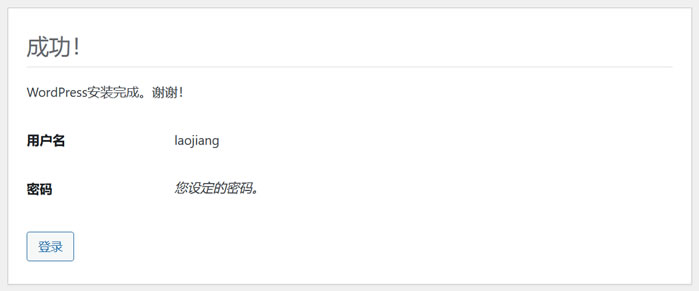
这样,我们就可以将WordPress程序安装完毕。你学会了吗?

 老部落
老部落









